
Spotify A música é um serviço de streaming de música muito popular para jovens e idosos. Com a adição de playlists selecionadas, Spotify é quase um pacote completo como um reprodutor de mídia inteligente. Mas você já ouviu falar do despertador Spotify on iPhone ? Além de ouvindo Spotify música offline, é outro recurso que Spotify continua aumentando suas capacidades como reprodutor de mídia.
Despertador Spotify no iPhone irá ajudá-lo a dormir mais confortavelmente. Ele foi projetado para ser executado automaticamente enquanto ouve seu Spotify músicas. Depois de aprender a ativá-lo, você certamente fará parte do seu ritual da hora de dormir. Este artigo irá guiá-lo passo a passo sobre como ativá-lo, desativá-lo, bem como gerenciá-lo como seu Spotify músicas estão tocando.
Junto com isso, não é bom acordar para o seu Spotify música? Adicionamos uma seção de bônus que ajuda você a fazer um Spotify despertador usando seu iPhone.
Guia de conteúdo Parte 1. Faz Spotify Tem um temporizador?Parte 2. Como ativar um temporizador Spotify iPhoneParte 3. Como ativar um temporizador Spotify Mac/WinParte 4. Bônus: Acorde Usando Um Spotify AlarmeParte 5. Resumo
Será que Spotify tem um temporizador? A resposta depende da sua plataforma. Se você estiver usando a versão Android ou iOS do Spotify, você encontrará o recurso Sleep Timer disponível. No entanto, as versões desktop do Spotify não inclui um temporizador. Você deve usar algumas ferramentas de terceiros para conseguir isso se quiser definir um temporizador em sua área de trabalho.
O Sleep Timer é um recurso integrado que permite definir uma duração específica para a reprodução de sua música ou episódio de podcast antes de parar automaticamente. Se você está se perguntando como usar o Sleep Timer no Spotify, role para baixo para descobrir a solução.
A Spotify o aplicativo foi atualizado várias vezes para melhorar suas funções. Incluído nessas atualizações está o Sleep Timer. Coincidentemente, esse recurso é muito parecido com o sleep timer do iPhone Spotify, onde o telefone pode parar de tocar qualquer faixa. Aqui estão as etapas para configurar o Sleep Timer Spotify no iPhone usando o Spotify app.
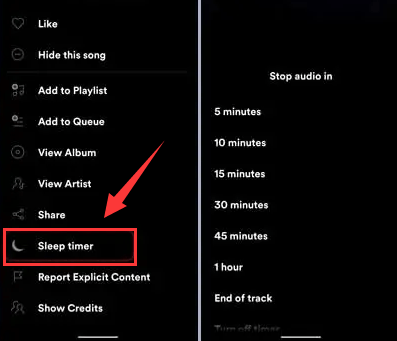
O aplicativo Timer do seu iPhone tem um recurso semelhante e não se limita ao Spotify aplicativo. Isso significa que você pode definir um temporizador para dormir ao reproduzir qualquer forma de mídia. Aqui estão os passos para fazê-lo.

Tudo estará bem se você configurar com sucesso o temporizador do iPhone Spotify, Agora você pode descansar facilmente sem se preocupar com o esgotamento da bateria do seu iPhone enquanto você dorme. Você também pode usar seu Spotify música ou podcast como canção de ninar, cochilando quando quiser.
O recurso Sleep Timer está disponível exclusivamente nas versões Android e iOS do Spotify. Se desejar estabelecer um Sleep Timer para Spotify no seu computador, você pode utilizar as configurações de bateria do computador. Veja como definir um temporizador para dormir Spotify no seu computador.
Como definir um temporizador para dormir Spotify no Mac:
Passo 1. Clique no logotipo da Apple localizado no canto superior esquerdo da tela e escolha “Preferências do Sistema”.
Passo 2. Na janela Preferências do Sistema, clique em “Bateria” e selecione “Programar”.
Etapa 3. Marque a caixa “Sleep” e escolha “Every Day”. Em seguida, defina seu horário preferido para o computador hibernar.
Passo 4. Depois de definir o horário desejado, clique em “Aplicar” para salvar as configurações.
Estas etapas ajudarão você a criar um Sleep Timer para o seu Mac, permitindo que você controle quando o computador entra no modo de suspensão enquanto ouve Spotify.
Como definir um temporizador para dormir Spotify on Windows:
Etapa 1. Abra as "Configurações" no seu Windows PC e clique no botão "Energia".
Passo 2. Em “Energia”, clique em “Tela e Suspensão” para acessar vários menus suspensos.
Passo 3. Selecione por quanto tempo você deseja que seu dispositivo permaneça ativo antes de entrar no modo de suspensão.
Seguindo estas etapas, você pode controlar quando seu WinO PC do Windows entra em modo de espera, fornecendo uma maneira de cronometrar seu Spotify sessão de escuta.
Como um bônus adicional para o temporizador de suspensão Spotify no iPhone, aqui está outra coisa legal que você pode fazer. Você pode configurar um Spotify Despertador usando seu iPhone. Isso completará sua Spotify configuração do kit de dormir. Como os iPhones usam oficialmente o Apple Music como fonte de alarme, você precisará de uma ferramenta adicional para que isso aconteça. Essa ferramenta é chamada de DumpMedia Spotify Music Converter.
Download grátis Download grátis
DumpMedia Spotify Music Converter é um conversor fácil de usar. É feito profissionalmente e está equipado com suporte completo ao cliente. Músicas e playlists ativadas Spotify pode ser baixado e convertido para MP3, M4A, WAV, ou FLAC. Ele também tem uma garantia de reembolso de 30 dias caso você compre uma chave de licença para desbloquear todos os recursos. Aqui estão os passos para usar esta ferramenta maravilhosa:
Passo 1 Baixe e instale o DumpMedia Spotify Music Converter.
Etapa 2 Abrir DumpMedia em seguida, clique em Abrir o Spotify Reprodutor Web. Escolha uma música, lista de reprodução ou álbum que deseja converter arrastando-o para a janela Abrir o Conversor.

Passo 3 Em seguida, a janela do Conversor aparecerá, marque as músicas que deseja converter e pressione Converter. É tão fácil!

Passo 4 Após terminar, a guia Convertido conterá suas músicas convertidas.
DumpMedia Spotify Music Converter também possui recursos adicionais, incluindo a escolha do formato do arquivo de saída, taxa de bits e taxa de amostragem. Você também pode editar tags ID3. Você pode configurar muitas coisas usando este produto.
Depois disso, abra seu iTunes ou app Música no seu PC ou Mac. Arraste e solte essas músicas convertidas em seu iTunes ou Apple Music. Verifique se você ativou sua biblioteca do iCloud acessando Música ou Editar -> Preferências e, na guia Geral, verifique o iCloud no iTunes ou Sincronizar Biblioteca no Apple Music. Suas músicas agora são correspondidas e você verá essas músicas ao sincronizar com o iCloud usando o Apple Music no seu iPhone.
Estas são as etapas para definir sua conversão Spotify músicas, agora no Apple Music, como som de alarme:
Despertador Spotify no iPhone é um recurso interessante que permite que você cochile Spotify Música sem ter que se preocupar com o esgotamento da bateria do seu iPhone. Suas raízes remontam ao moderno despertador digital com função de temporizador.
É uma atualização de software interessante que vem de Spotify em si. O aplicativo iPhone Clock com sua função Timer também incorpora esse recurso. Depois de apreciar esse recurso, você certamente apreciará o Spotify Despertador também. Use o DumpMedia Spotify Music Converter para isso.
